Desliza tu texto
En la actualización de Windows 10 de octubre de 2018, Microsoft introdujo una nueva forma de ingresar texto en su computadora. Esta nueva función de teclado en pantalla, llamada SwiftKey, le permite ingresar palabras sin levantar un dedo.
Aunque está diseñado para interfaces táctiles, SwiftKey también funciona en computadoras de escritorio, lo que puede ser útil cuando su enlace habitual: / windows-Using_the_WindowsTouch_Keyboard [el teclado no está disponible]. Para activar SwiftKey, siga estos sencillos pasos.
-
Presione la tecla de Windows y escriba (sin comillas) «Sugerencias y autocorrecciones» y luego presione Entrar. Windows muestra el cuadro de diálogo Configuración de sugerencias y autocorrecciones. (Ver figura 1)
-
Active la palanca del idioma para el que desea habilitar la función SwiftKey. En mi computadora solo tengo instalado el inglés, así que elegiría el inglés. Esto activa inmediatamente la función SwiftKey y puede cerrar el cuadro de diálogo.
Ahora, cuando abra el enlace : / windows-Using_the_WindowsTouch_Keyboard [teclado virtual de Windows 10], simplemente puede comenzar a usar SwiftKey. Para comenzar, toque o haga clic y mantenga presionada la primera letra de la palabra que desea ingresar. No levante el dedo ni deje de hacer clic hasta que haya encontrado todas las letras (en orden) de la palabra que está intentando ingresar. Al deslizar el dedo o arrastrar el mouse, verá un rastro azul siguiendo su dedo o el puntero del mouse. Cuando termine con la última letra de la palabra, levante el dedo o suelte el botón del mouse y la función SwiftKey usará inteligencia artificial y aprendizaje por computadora para descifrar la palabra que desea. Puede continuar agregando palabras a su propia velocidad, teniendo en cuenta que cada vez que levante el dedo o suelte el botón del mouse, SwiftKey ingresará la palabra que estaba tratando de deletrear y agregará un espacio.
(Ver figura 2)
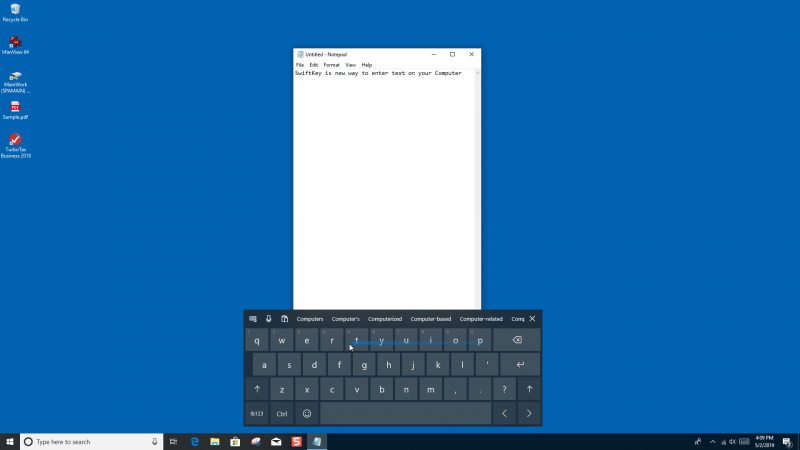
Figura 2. La función SwiftKey que se utiliza para ingresar texto en el Bloc de notas.
Tenga en cuenta que deberá asegurarse de que la palabra ingresada sea la que deseaba. Mientras lo probamos, ocasionalmente una palabra aquí o allá no era correcta. Microsoft ha dicho que SwiftKey comenzará a adaptarse a usted, proporcionando «autocorrecciones y predicciones más precisas al adaptarse a su estilo de escritura, incluidas las palabras, frases y emoji que le interesan».
Este consejo (1962) se aplica a Windows 10.